WPS PPT将图片进行创意裁剪的方法
时间:2022-12-06 09:49:01作者:极光下载站人气:565
很多小伙伴在使用Wps软件编辑演示文稿时,都喜欢在幻灯片中插入一些图片,以求让幻灯内容不那么枯燥乏味,不过在编辑幻灯片时我们会发现矩形的图片放在幻灯片中,有时会和整体不太协调,那么我们该怎么才能让图片变得更加美观呢。其实很简单,在wps中,我们可以使用裁剪工具,将图片进行创意裁剪,让图片的样式有更多的可能性,裁剪的方法也很简单,我们点击插入的图片,然后在图片工具的子工具栏中就能看到裁剪工具,打开裁剪工具之后再选择创意裁剪选项即可。有的小伙伴可能不清楚具体的操作方法,接下来小编就来和大家分享一下WPS PPT将图片进行创意裁剪的方法。
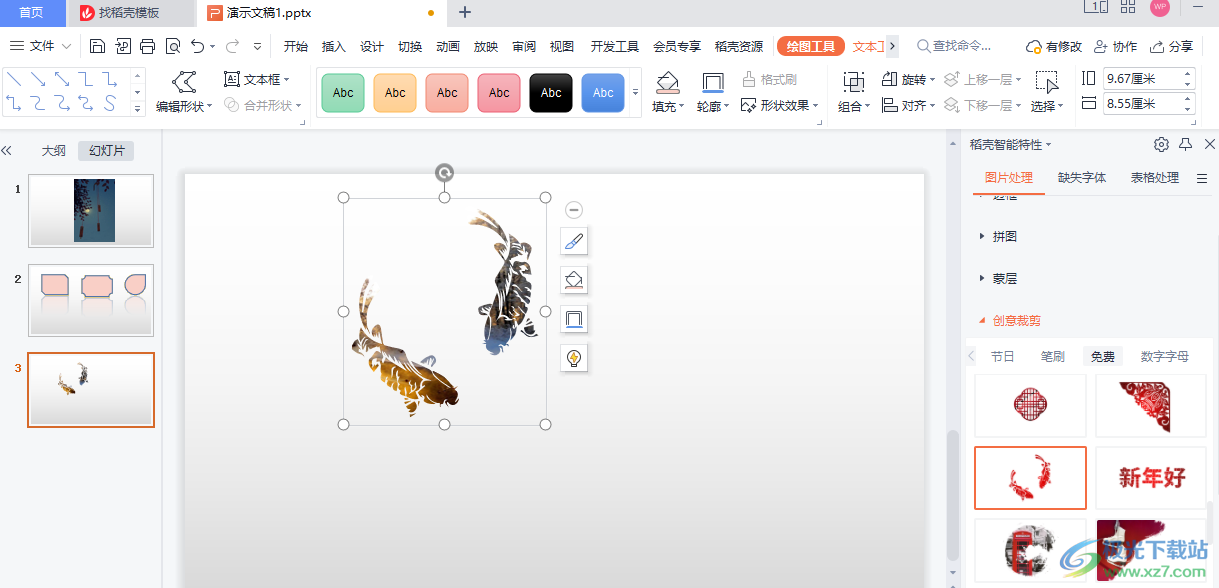
方法步骤
1、第一步,我们先打开WPS软件,然后新建或打开一个演示文稿,在演示文稿页面中点击“插入”选项
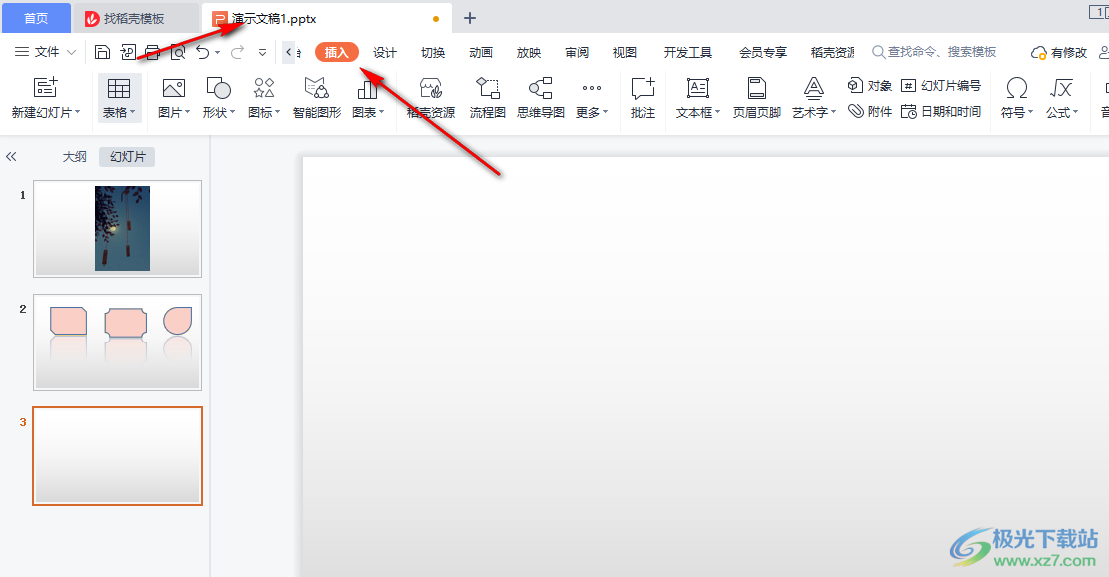
2、第二步,我们在插入工具的子工具栏中找到图片选项,点击之后在下拉列表中选择本地图片选项
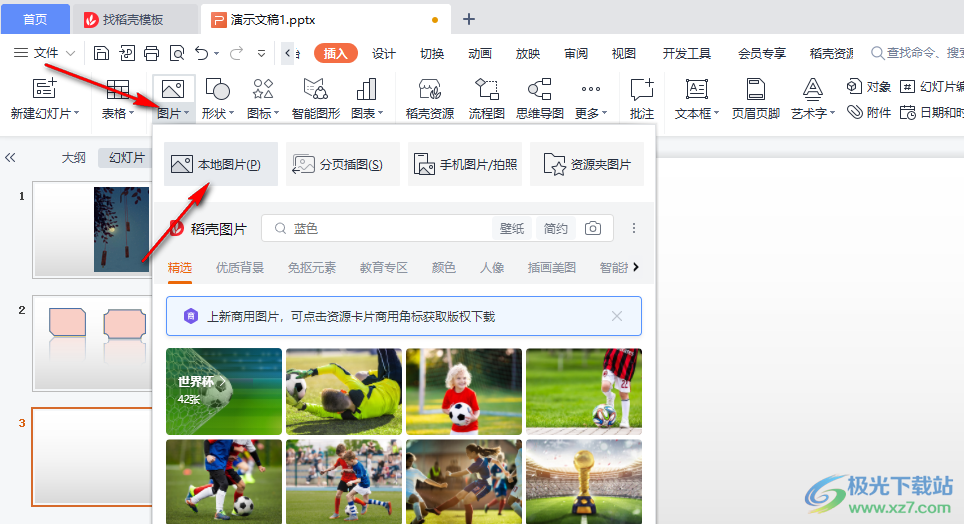
3、第三步,进入插入图片页面中,我们打开图片所在位置,然后选择自己需要的图片并点击“打开”选项
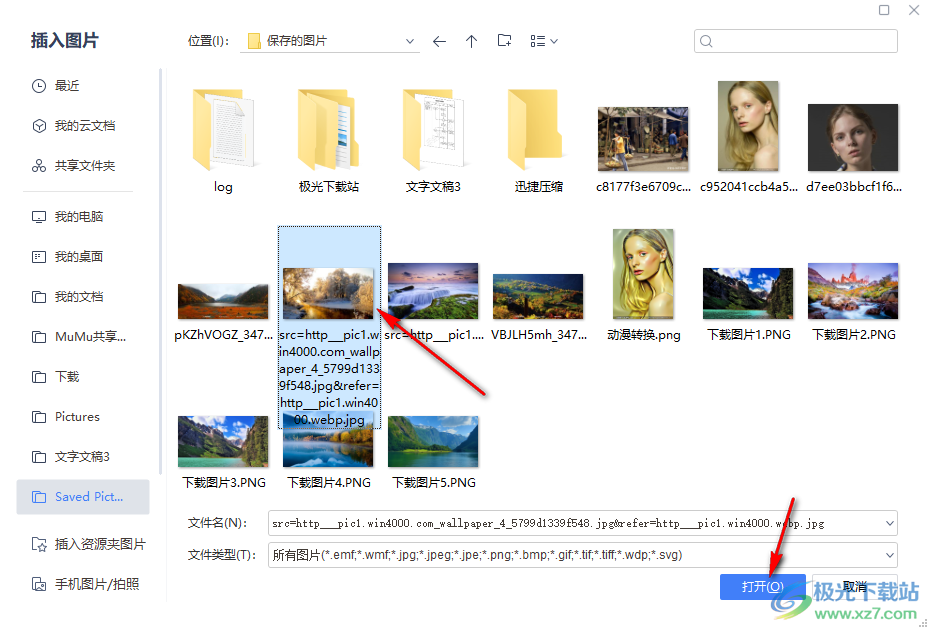
4、第四步,插入图片之后我们拖动图片四个角上的圈调整图片大小,然后在图片工具的子工具栏中找到“裁剪”工具
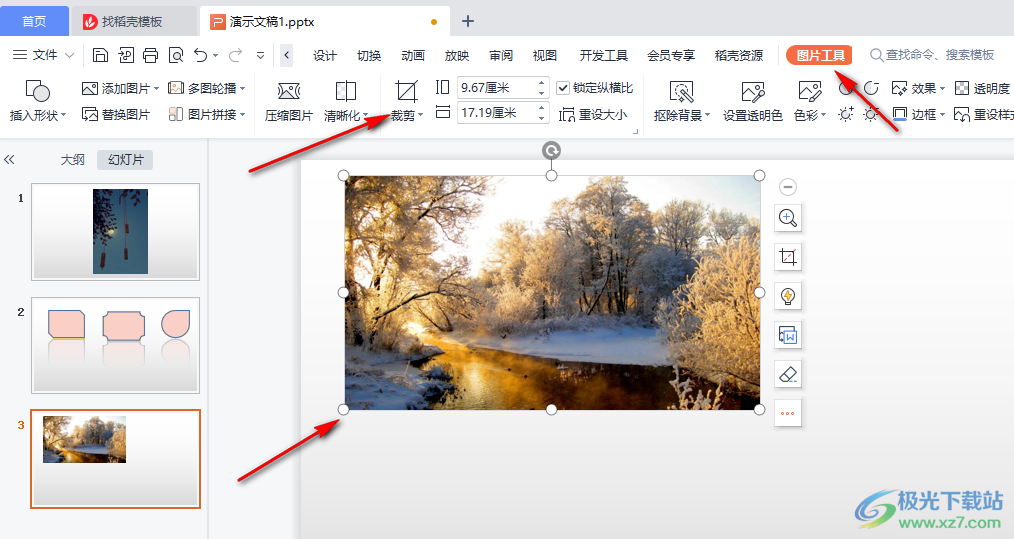
5、第五步,我们点击裁剪工具右侧的倒三角图标,然后在下拉列表中鼠标移到“创意裁剪”选项上,然后在出现的选项框中可以先选择一个裁剪类型,然后在页面中选择自己喜欢的裁剪样式,点击使用,也可以点击常驻任务窗格选项

6、第六步,点击创意窗格选项之后,我们可以在页面右侧的窗格页面中看到创意裁剪选项,同样先选择一个裁剪类型,然后在页面中将鼠标移到裁剪样式上就可以在幻灯片中查看效果,使用任务窗格的好处在于我们可以更好的查看裁剪的最终效果,便于选择
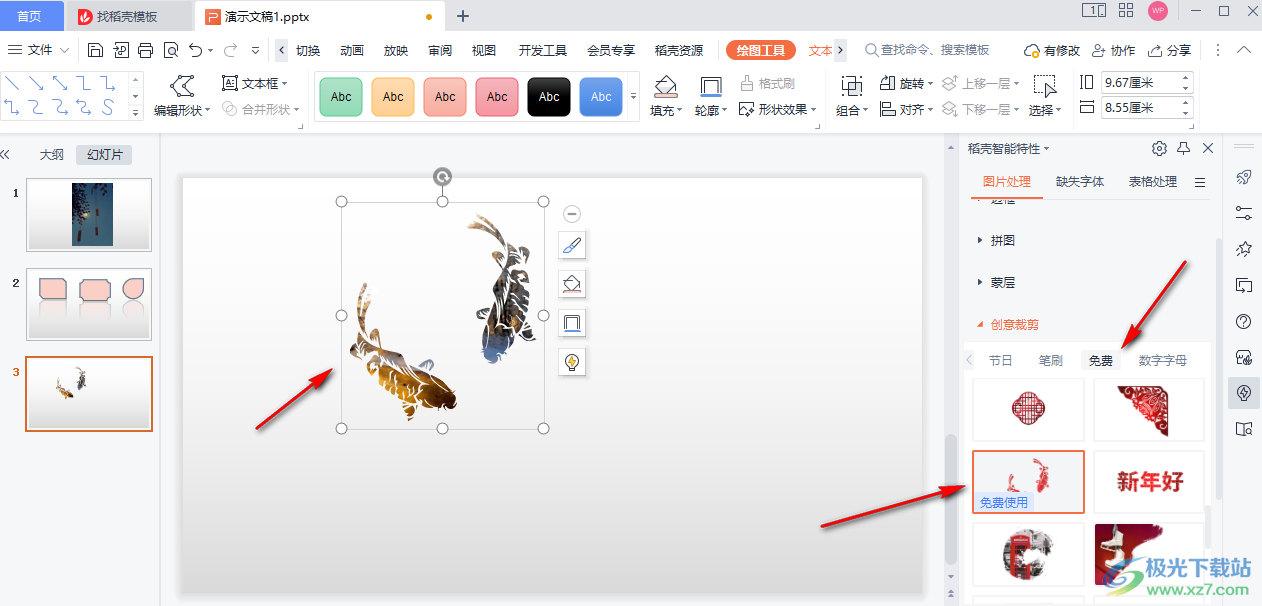
以上就是小编整理总结出的关于WPS PPT将图片进行创意裁剪的方法,我们打开WPS软件,然后在演示文稿中插入自己喜欢的图片,接着在图片工具的子工具栏中找到裁剪选项,点击之后选择创意裁剪,再选择一个自己喜欢的裁剪模板点击使用即可,感兴趣的小伙伴快去试试吧。

大小:240.07 MB版本:v12.1.0.18608环境:WinAll, WinXP, Win7
- 进入下载
相关推荐
相关下载
热门阅览
- 1百度网盘分享密码暴力破解方法,怎么破解百度网盘加密链接
- 2keyshot6破解安装步骤-keyshot6破解安装教程
- 3apktool手机版使用教程-apktool使用方法
- 4mac版steam怎么设置中文 steam mac版设置中文教程
- 5抖音推荐怎么设置页面?抖音推荐界面重新设置教程
- 6电脑怎么开启VT 如何开启VT的详细教程!
- 7掌上英雄联盟怎么注销账号?掌上英雄联盟怎么退出登录
- 8rar文件怎么打开?如何打开rar格式文件
- 9掌上wegame怎么查别人战绩?掌上wegame怎么看别人英雄联盟战绩
- 10qq邮箱格式怎么写?qq邮箱格式是什么样的以及注册英文邮箱的方法
- 11怎么安装会声会影x7?会声会影x7安装教程
- 12Word文档中轻松实现两行对齐?word文档两行文字怎么对齐?
网友评论